趣百科小编百草为您介绍ppt中制作六边形群集排版图的具体步骤。在ppt中,六边形排版图是一种独特且吸引人的设计方式,能够突出重点内容。首先,选择六边形形状,并调整大小和颜色。然后,复制多个六边形并排列成群集。接着,添加文字或图片到每个六边形中,确保内容清晰明了。最后,调整整体布局和样式,使得排版图整体效果更加美观和专业。
1、首先启动PPT2010,执行插入-图片命令,插入一张风景图片素材,调整大小。
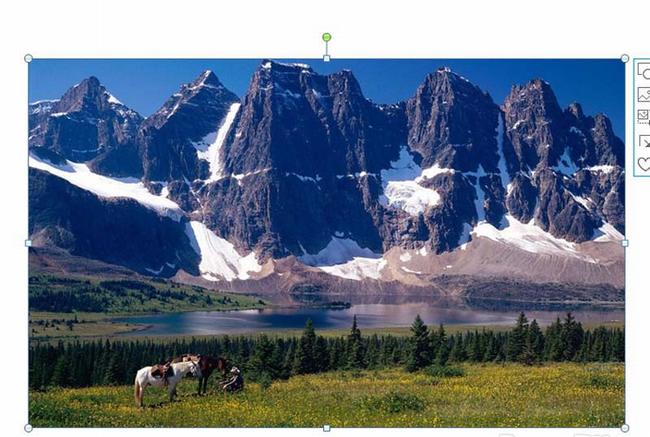
2、再次执行插入命令,选择smartart接着调出选择smartart图形对话框。
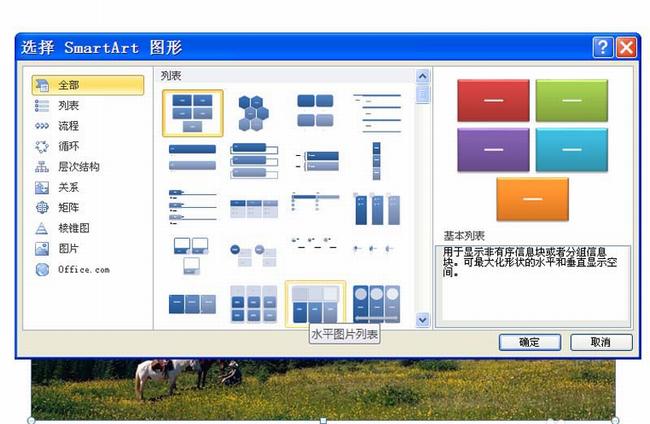
3、切换到图片选项卡,选择六边形群集,点击确定按钮,查看效果。
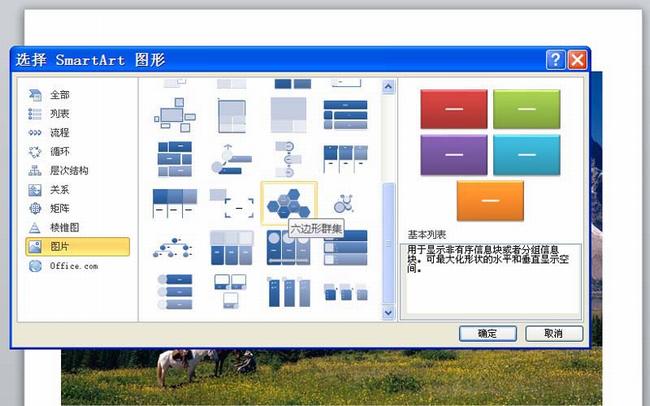
4、接着执行格式-添加形状命令,多次点击进行添加,当然添加形状要根据自己的实际情况。
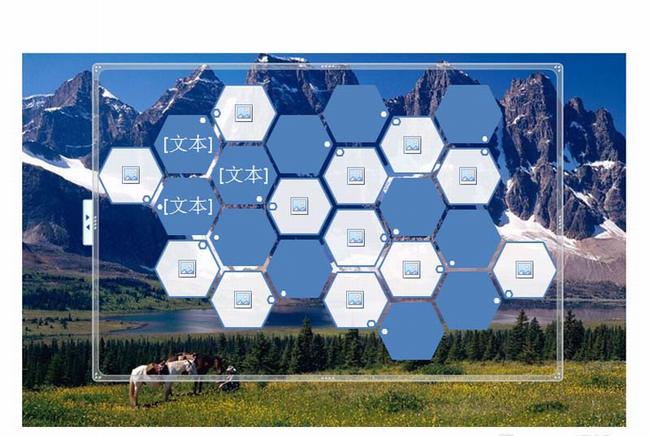
5、选择六边形群集,执行设计-转换-转换为形状命令,将其转换成一个图形。
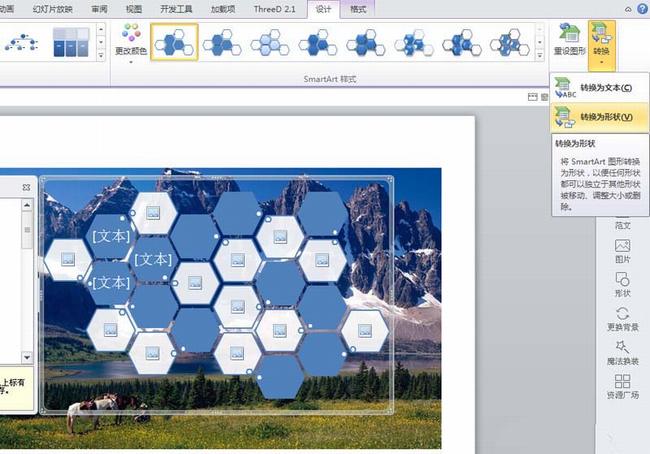
6、选择图片执行剪切命令,右键单击形状从下拉菜单中选择设置形状格式命令。
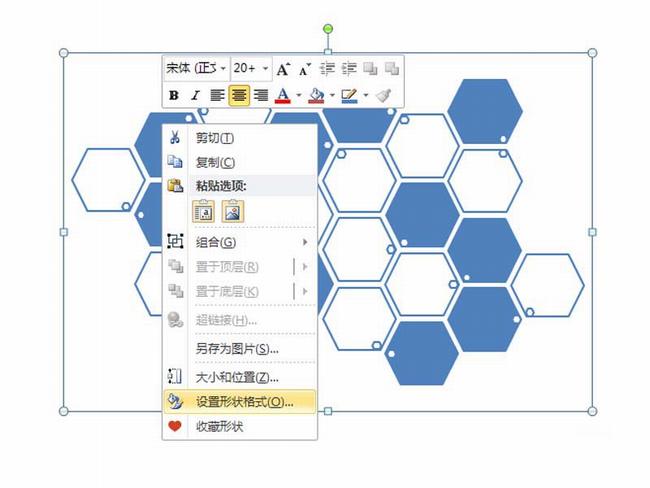
7、在设置形状格式对话框中,设置填充为图片或纹理填充,选择剪贴板,点击关闭。
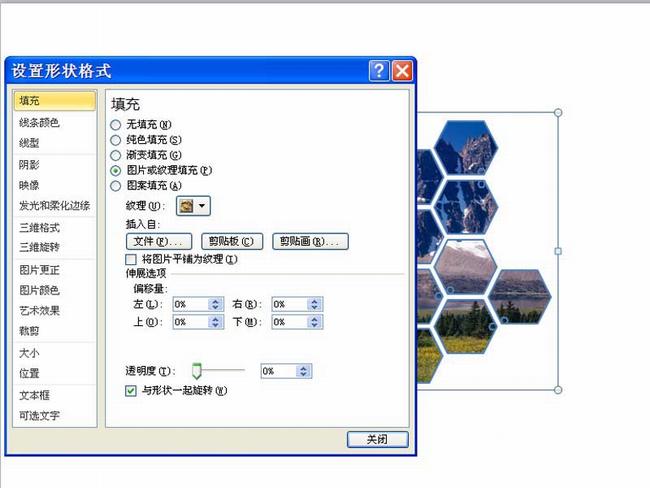
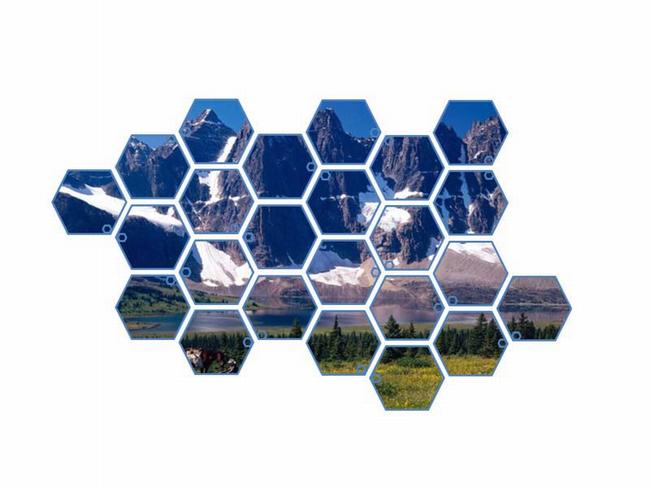
以上就是PPT中制作六边形群集排版图的具体步骤的详细内容,更多请关注小编网其它相关文章!

